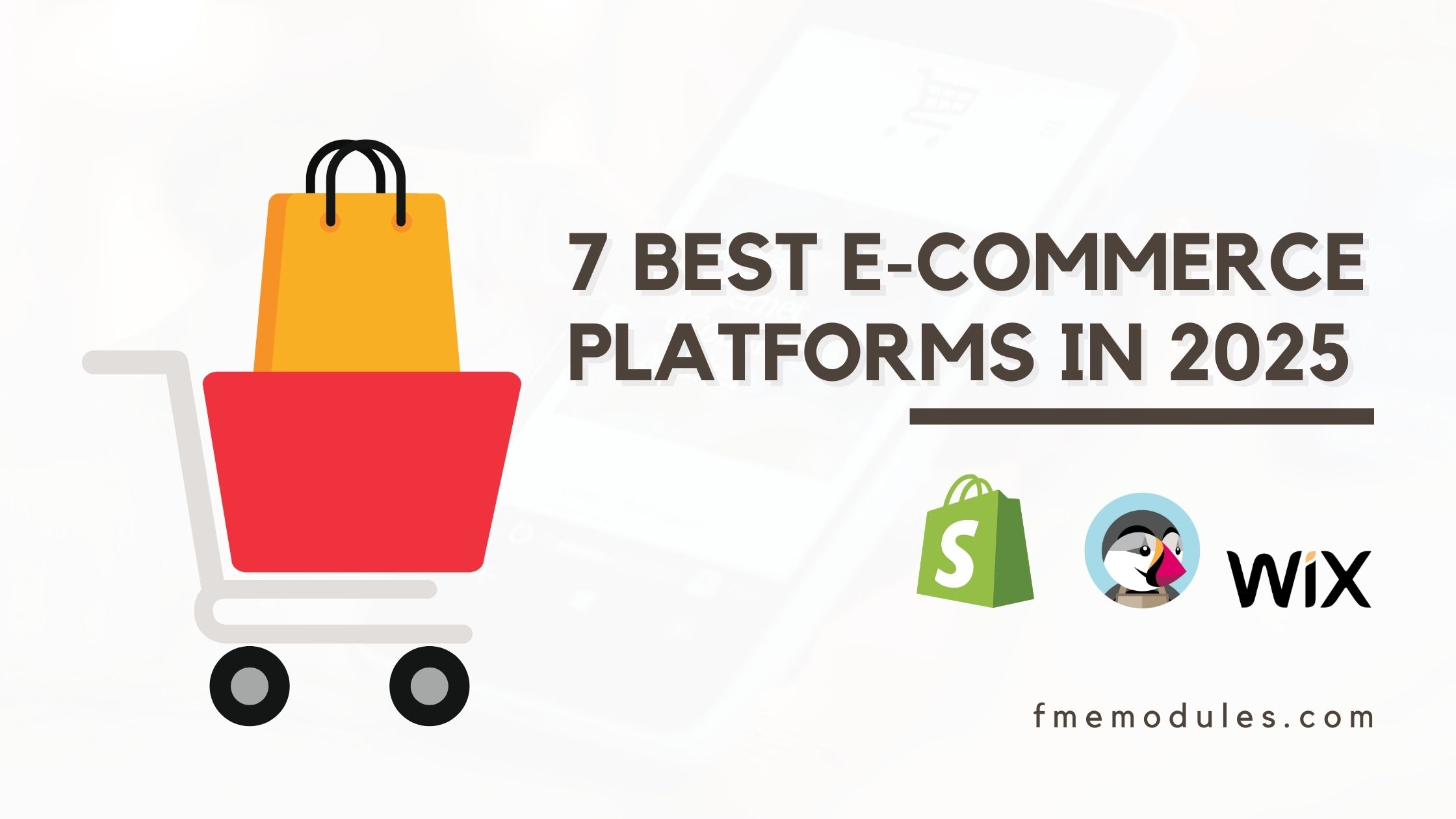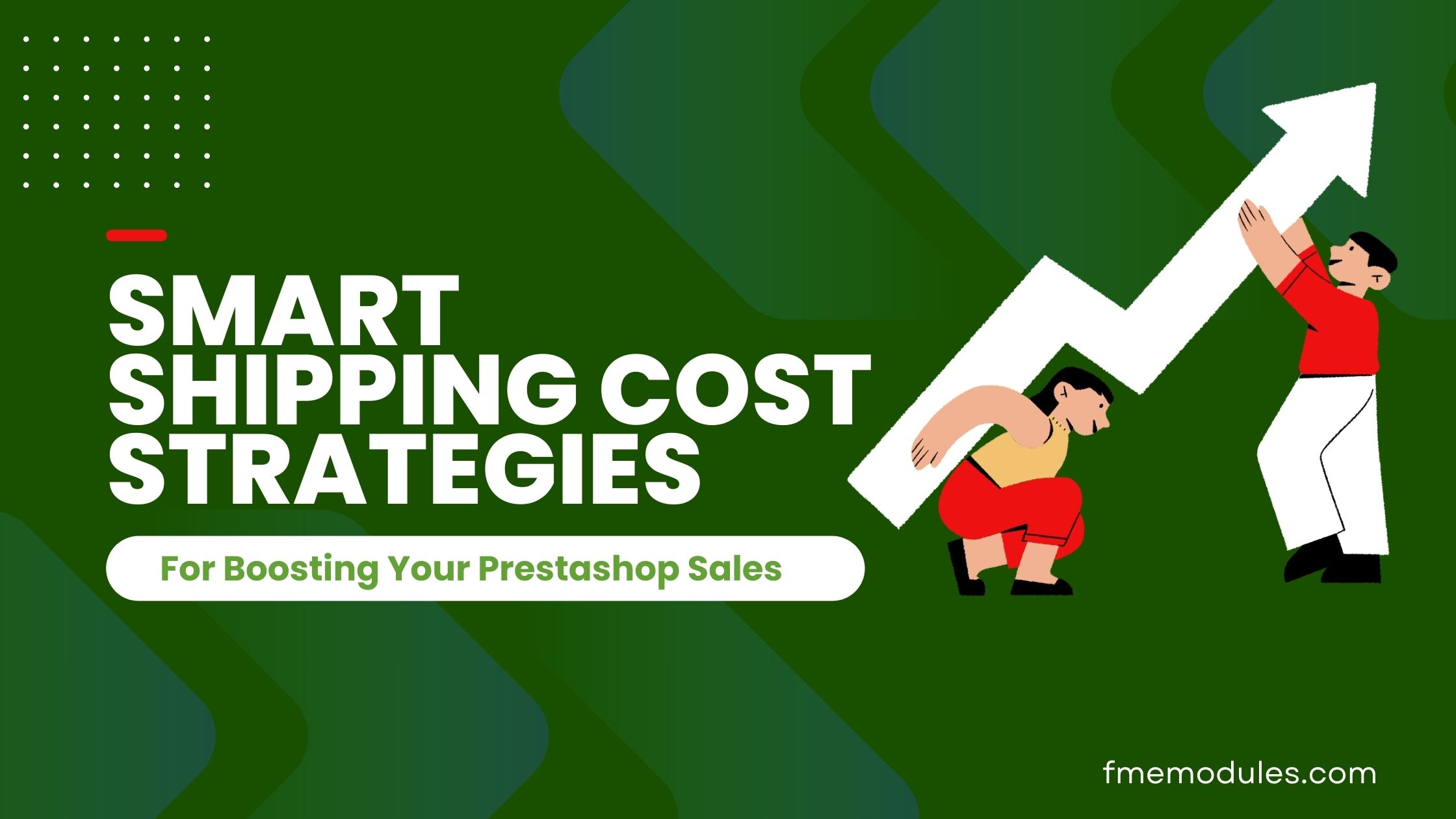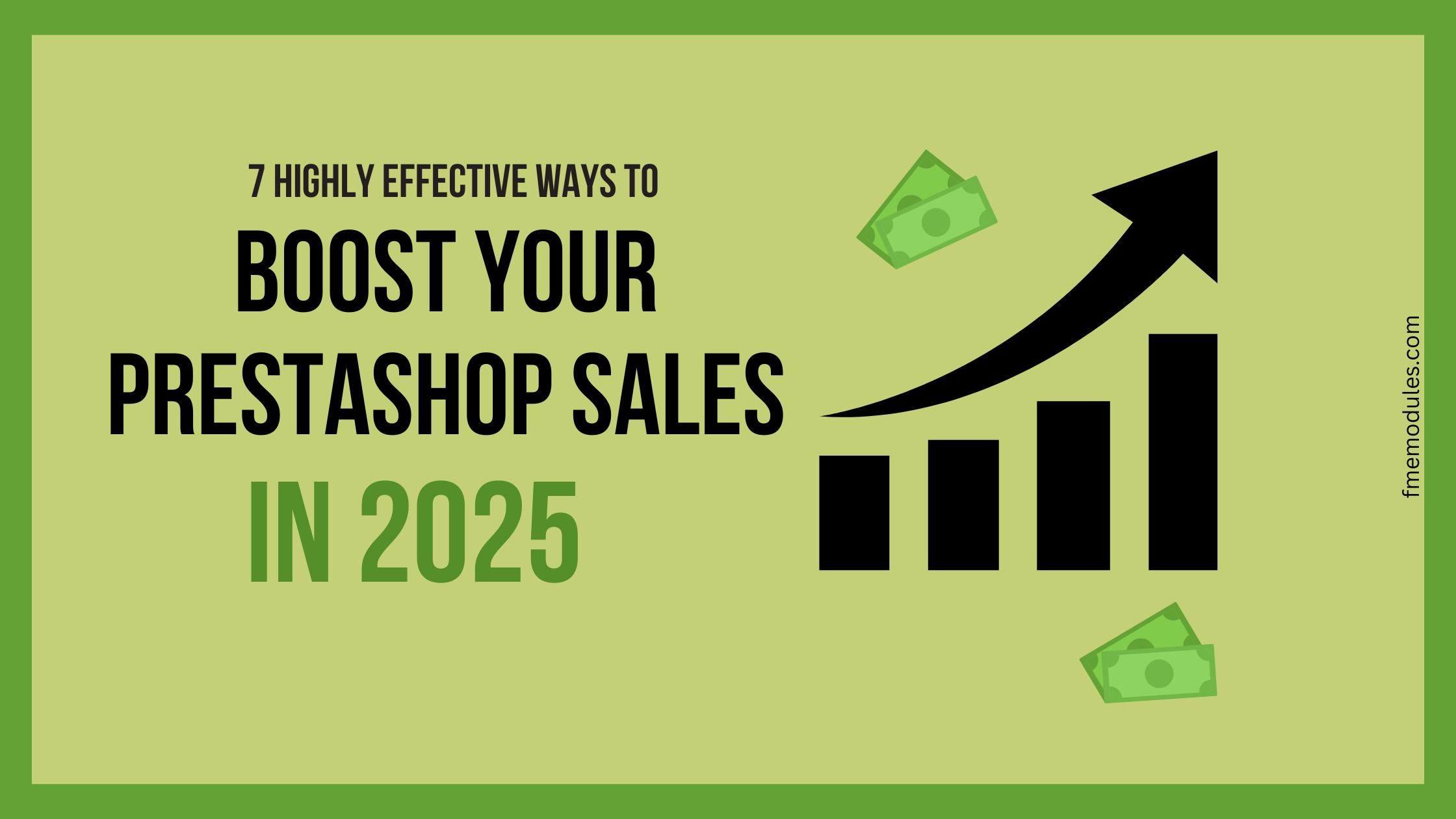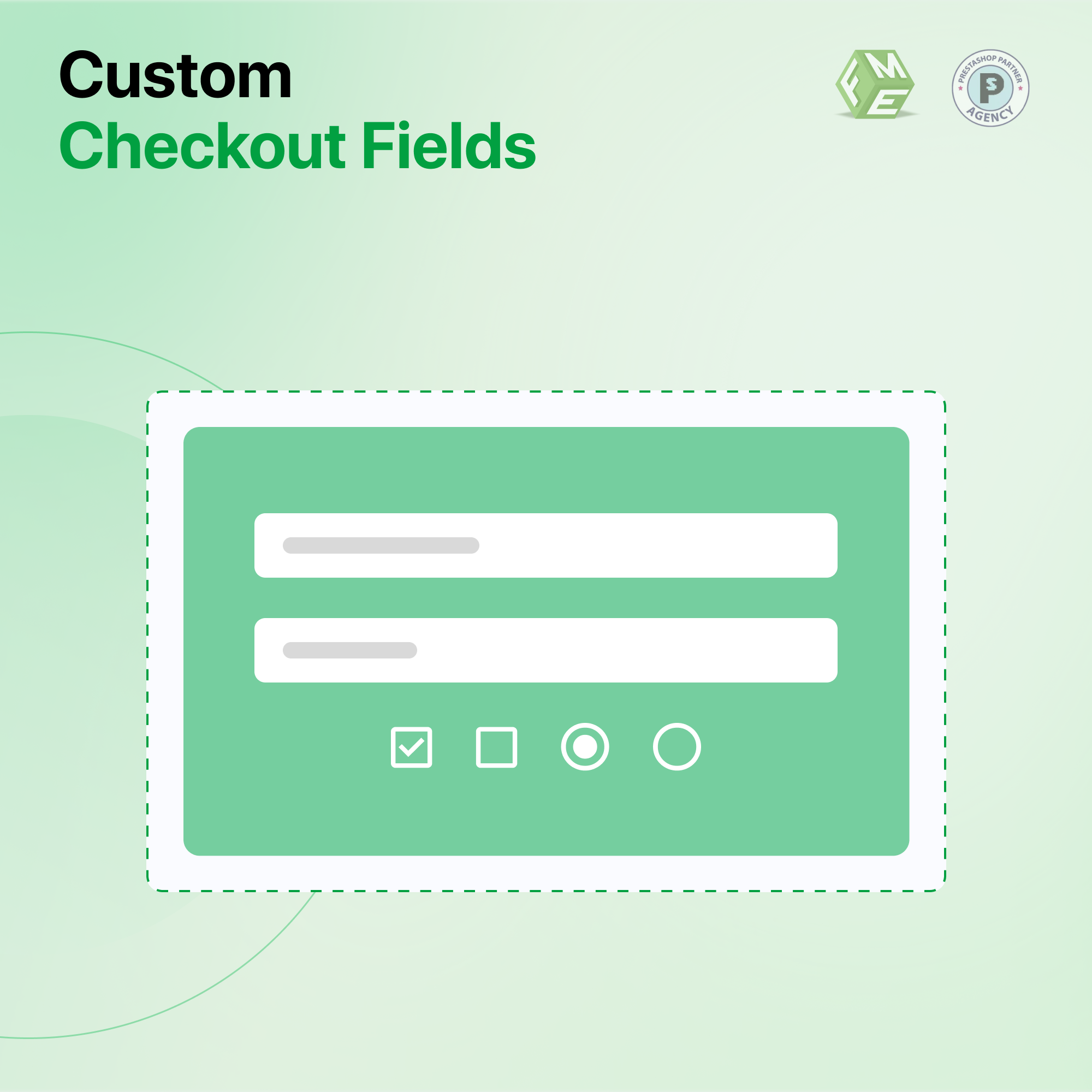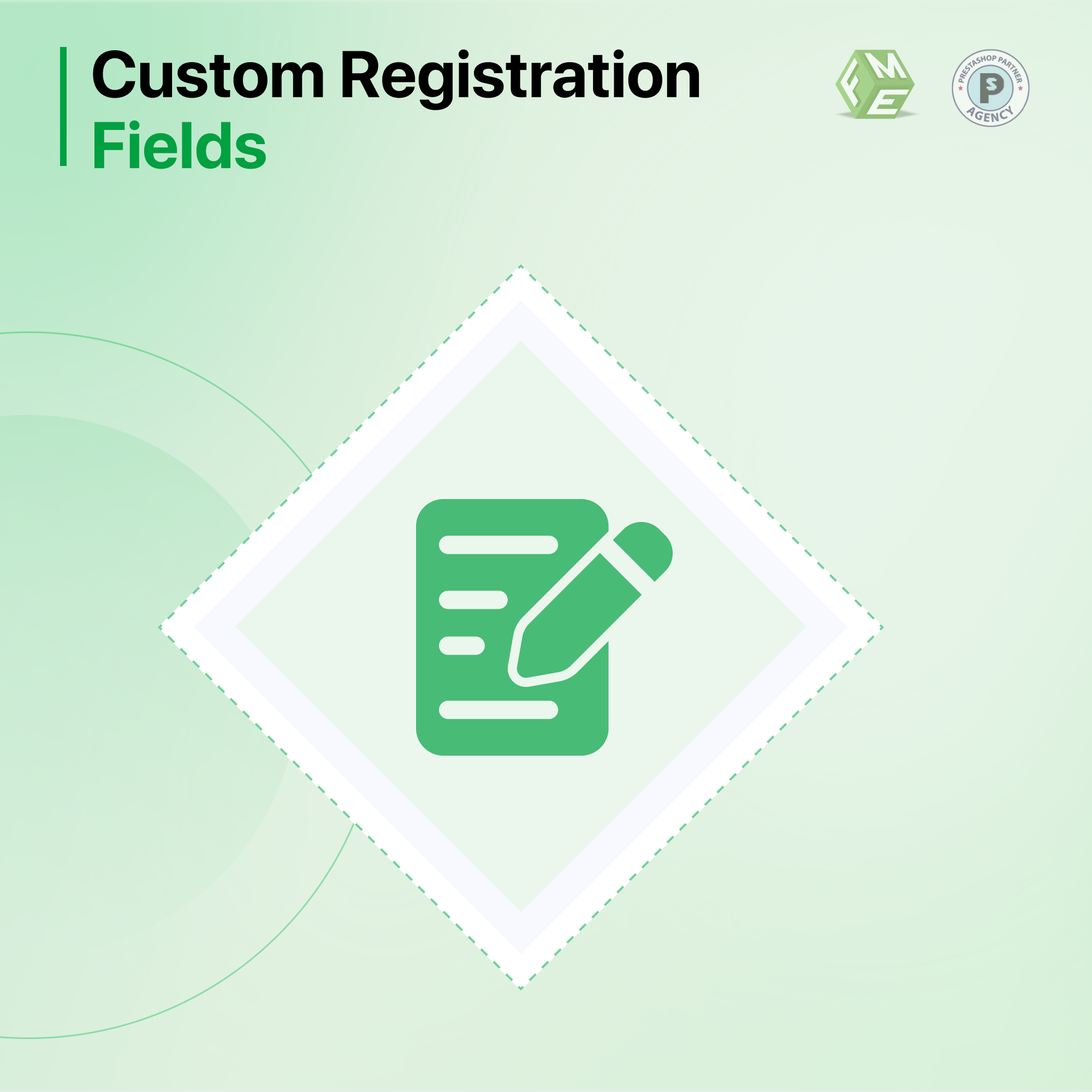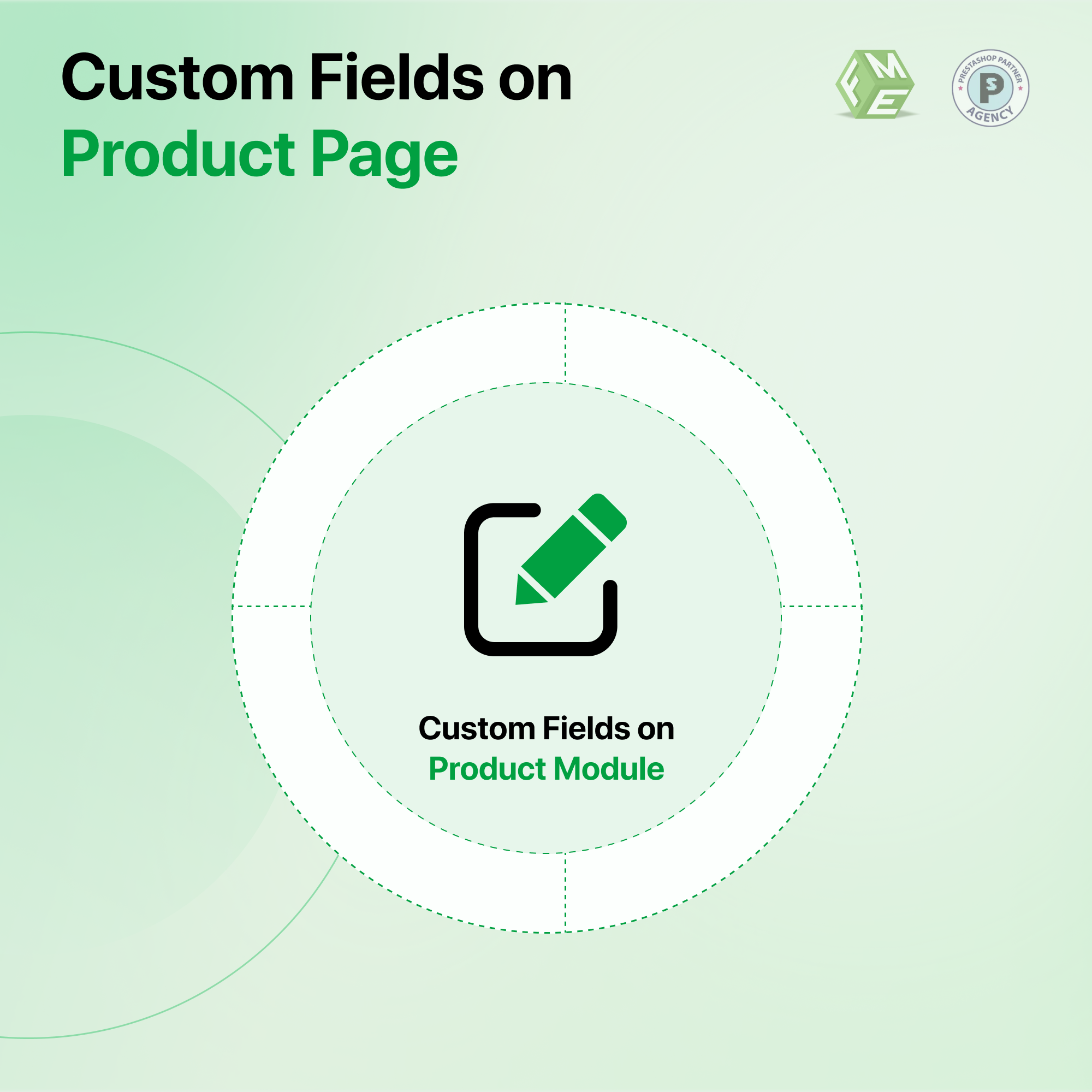Hoe voeg ik aangepaste velden toe op de Prestashop-productpagina?
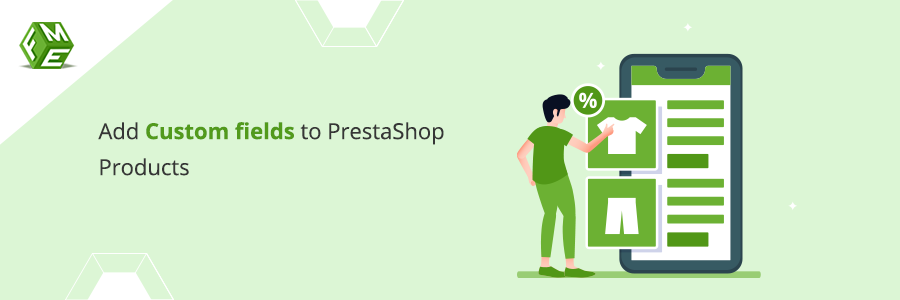
Posted On: May 4, 2023
Categories: Winkelwagentjes en e-commerceplatforms
Ben jij de winkeleigenaar waar mensen ons de oren van uit praten? Degene met de meest voortreffelijke productpagina in de geschiedenis van ecommerce prestashop winkels dat ze niet kunnen stoppen met het kopen van spullen? Nou, laten we je hierover informeren!
PrestaShop is een baanbrekend e-commerceplatform dat zakenmensen en ondernemers over de hele wereld voorziet van basis- tot geavanceerde functionaliteit. Omdat het een open-sourcecode is, geeft het platform u de vrijheid om de code aan te passen, de persoonlijkheid een kenmerk te geven en het gehele ontwerp vorm te geven aan uw bedrijfsspecifieke behoeften.
Voor elke winkel is de standaardlay-out of het standaardontwerp van een productpagina niet voldoende om al zijn kenmerken weer te geven. De winkelmanager moet mogelijk een ontwikkelaar inhuren om maak de vereiste aanpassingen of installeer een module zoals prestashop, voeg een aangepast veld toe aan het product.
Deze blogpost wordt uw totaaloplossing waarmee u productvelden of -opties kunt aanpassen met behulp van de PrestaShop-veld toevoegen aan productmodule.
Snel overzicht van Prestashop, voeg een aangepast veld toe aan het product
Wilt u meer productdetails, opties en vragen toevoegen om potentiële klanten op de landingspagina te stellen? PrestaShop veld toevoegen aan product helpt u aangepaste velden toe te voegen aan productpagina's om meer informatie weer te geven, instructies te krijgen of de klanten te leren kennen.
Met onze Prestashop-module voor het toevoegen van een aangepast veld aan de productmodule kunt u zoveel velden toevoegen als geschikt wordt geacht voor de doelgroep. Wijzig velden en opties voor een specifiek product of categorie.
De module biedt de mogelijkheid om drie verschillende soorten velden aan te maken. Dit kan tekst, tekstgebied of een datum zijn. Met de optie voor gegevensvalidatie kunt u voorkomen dat gebruikers ongeldige informatie in de velden invoeren.
Maak een validatieregel en deze zal de gegevens pas verwerken als de gebruiker deze in het juiste formaat invoert. Om er zeker van te zijn dat de gebruikers de vereiste informatie verstrekken, kunt u de relevante velden verplicht maken om te antwoorden.
Aangepaste productvelden in PrestaShop kunnen worden beperkt tot specifieke klanten. Dat is het mooie van Prestashop: voeg een aangepast veld toe aan het product. Het weergeven van extra velden voor een bepaalde klantengroep kan de B2B-winkels helpen, waar productdetails verschillend zijn voor detailhandelaren, groothandelaren en distributeurs. De velden en gegevens die als reactie zijn ingevoerd, verschijnen op de bestelpagina en zijn toegankelijk voor de winkelbeheerder via het dashboard.
Hoe voeg ik aangepaste velden toe aan productpagina's in PrestaShop?
Stap 1: Download de PrestaShop aangepaste veld toevoegen aan product module van de marktplaats of FME Modules en ga verder naar het dashboard van uw winkel.
Stap 2: Navigeer naar Modulebeheer in de backoffice en klik op 'Een module uploaden'.
Stap 3: Selecteer het bestand uit de map, of sleep het naar de pop-up.
Stap 4: klik op Configureren en het wordt geïnstalleerd.

Stap 5: Zoek en selecteer de nieuw gemaakte sectie in het controlepaneel met de naam 'Productvelden'.
Stap 6: klik op “Nieuw veld toevoegen” en voer de details in.
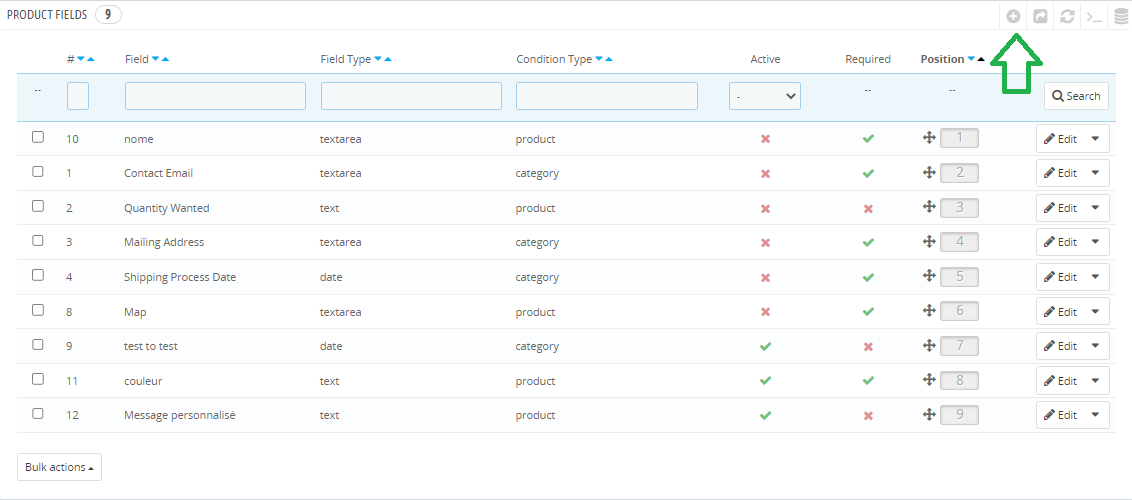
Gebruik een eenvoudig plusteken (+) om aangepaste velden aan productpagina's toe te voegen. Programmeer elk veld als een aparte entiteit die eenvoudig aan een of meerdere producten en categorieën kan worden gekoppeld.
Stap 7: Schrijf een veldtitel.
Onderscheid het nieuwe veld door zijn unieke titel.
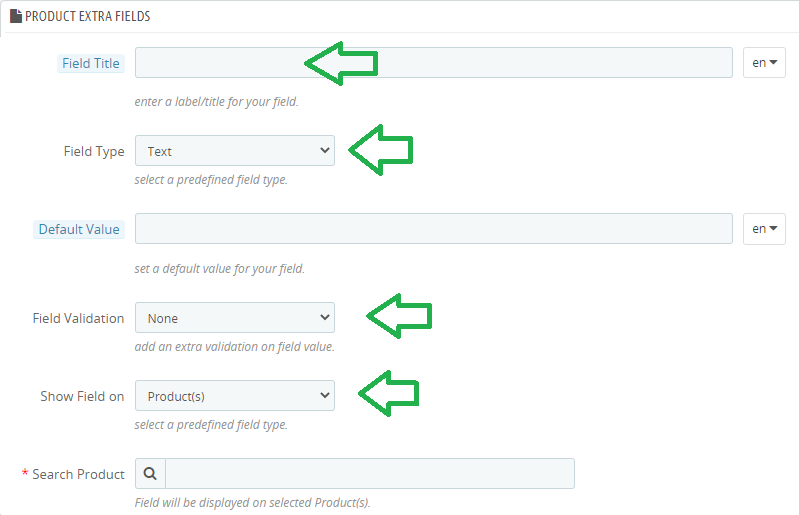
Stap 8: Selecteer veldtype – Tekst, Tekstgebied, Datum
Geavanceerde aangepaste velden De Prestashop module wordt geleverd met 3 verschillende veldtypen. Gebruik het tekstveld om een korte en eenvoudige boodschap over een product over te brengen. Voor lange berichten gebruikt u het tekstgebiedveld. Kies gegevens zodat klanten een datum kunnen kiezen.
Stap 9: Schakel veldvalidatie in.
Neem gegevens op in cijfers, decimalen, tekenreeksen, berichten, e-mails, telefoonnummers, URL's of datums. U kunt bijvoorbeeld contactgegevens valideren op nummer of e-mail. Om de exacte benodigde maat of hoeveelheid te bepalen, is decimaal een geschikte keuze. Stel op dezelfde manier een datumnotatie in voor validatie als klanten een leverdatum willen opgeven.
Stap 10: geef velden weer voor geselecteerde producten of categorieën
Voeg aangepaste velden toe aan geselecteerde producten. U kunt het toepassen op een enkel product, een reeks producten of meerdere categorieën. Neem ze één voor één op in de regel.
Stap 11: Sta toegang toe aan geselecteerde groepen gebruikers
Geef aangepaste velden alleen weer aan de doelgroep door gebruik te maken van beperkingsregels. Specificeer gebruikersgroepen en de plug-in zal ze dienovereenkomstig weergeven. Het helpt u bij het implementeren van een business-to-business verkoopstrategie.
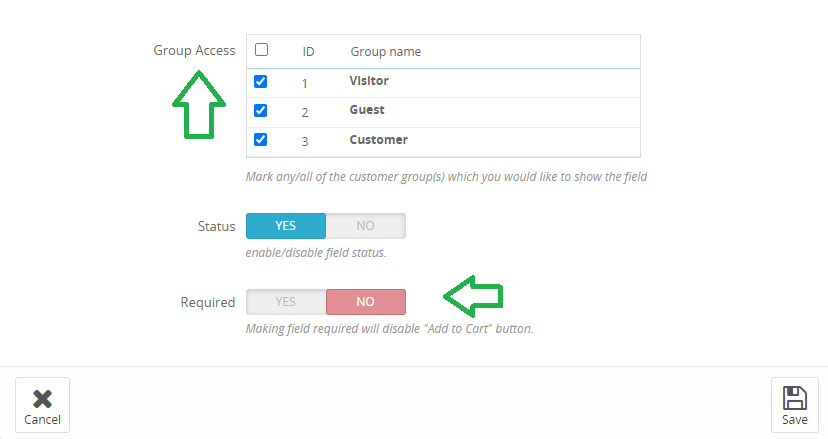
Stap 12: Markeer het veld als verplicht
Markeer het veld als verplicht als het nuttige informatie van klanten naar voren moet brengen.
Stap 13: klik op Opslaan om een aangepaste veldregel toe te voegen en te implementeren.
Stap 14: Ga naar instellingen om de weergave van het veld in de beheerdersorder in te schakelen
Laat de extra velden ook verschijnen in de beheerdersvolgorde.
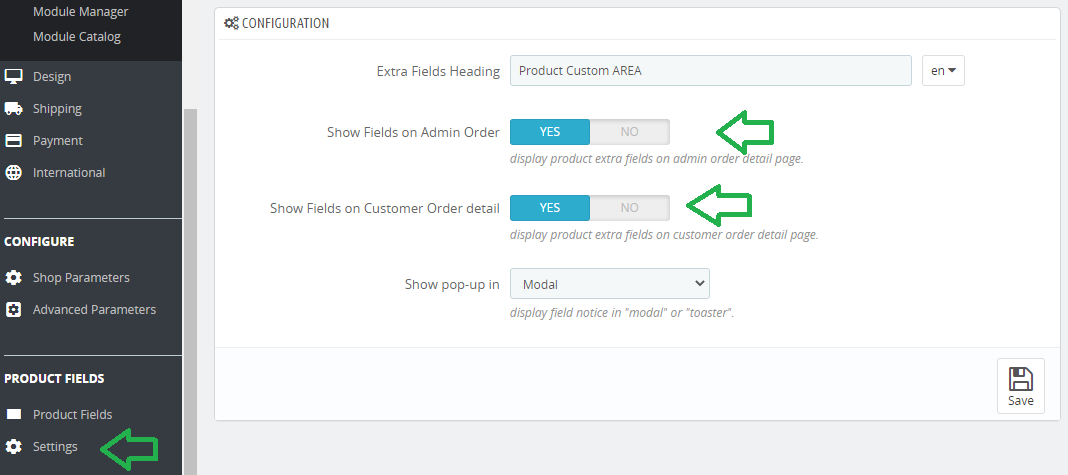
Stap 15: Schakel de weergave van het veld bij klantordergegevens in
Neem het veld mee samen met het antwoord van de klant over de bestelgegevens voor het bijhouden van gegevens.
Conclusie
Het toevoegen van aangepaste velden aan de PrestaShop productpagina is eenvoudig en gemakkelijk met de module. Met behulp van de stapsgewijze handleiding krijgt u een gedetailleerde zelfstudie. Volg en implementeer elke stap om boeiende en nuttige velden voor de landingspagina's te creëren.